Google'ın daha önce Android Aygıt Yöneticisi olarak bilinen Aygıtımı Bul, kaybolan veya çalınan telefonları ve tabletleri bulmanıza yardımcı olur.
Bu özellik, Lookout ve Samsung'un Cep Telefonumu Bul gibi diğer konum belirleme servislerine benzer şekilde çalışır, ancak özellikle Android cihazlar için bir uygulama edinirsiniz. İşte Cihazımı Bul ile nasıl başlayacağınız.
Ayarları etkinleştir
Cihazlarım Bul ile çalışan çoğu cihaz için, çevrimiçi olarak Google hesabınıza giriş yapmanız ve Konum özelliğini açmanız gerekir. Bazı telefonlarda, uygulamanın silme özelliğinin çalışmasını engelleyebilecek güvenlik özellikleri vardır. Daha yeni bir Android cihazınız olduğundan emin olmak için, Ayarlar> Google> Güvenlik bölümüne gidin. Android Aygıt Yöneticisi bölümünde, konum belirleyici özelliği varsayılan olarak etkin olmalıdır. Uzaktan veri silme özelliğini etkinleştirmek için, "Uzaktan kilitlemeye izin ver ve sil" seçeneğinin yanındaki kaydırıcıya dokunun.
Eski cihazlarda Google Ayarlar uygulamasına gidebilir ve ardından Android Cihaz Yöneticisi'ne dokunun. Uzaktan veri silme özelliğini etkinleştirmek için, "Uzaktan fabrika sıfırlamasına izin ver" seçeneğinin yanındaki kutuya ve ardından Etkinleştir'e dokunun.

Uygulamayı indir

Cihazımı Bul özelliğini kullanmak için, Play Store'a gidin ve Cihazımı Bul uygulamasını başka bir telefon veya tablet gibi başka bir cihaza yükleyin. Benzer adlara sahip birkaç uygulama var, bu yüzden "Google Inc." geliştirici olarak.
Ardından, Google hesabınızla giriş yapın. Aygıtımı Bul'un konum verilerini kullanmasına izin vermek için sizden izin isteyip istemediğinizi sorabilirsiniz. Devam etmek için Kabul Et'i tıklayın.
Giriş yaptıktan sonra, telefonunuzun nerede olduğunu ve birkaç seçeneği gösteren bir gösterge paneli açılacaktır:
- Konum : Android cihazınızın konumu, pil seviyesi ile birlikte telefonunuzun çevrimiçi olup olmadığı ve en son ne zaman bulunduğuna dair bilgilerle otomatik olarak haritada görünecektir. Konumu kontrol etmek için haritayı yakınlaştırıp uzaklaştırabilirsiniz.
- Ses Çal : Konum verileri yaklaşık bir değerdir ve evinizde bir yerde saklanıp saklanmadığını öğrenmenize yardımcı olmayabilir. Birisini bulmak için telefonunuzu aramak yerine, Ses Çal seçeneğine basarak cihazınızı uygulamadan çaldırmayı seçebilirsiniz. Bu, sessiz veya titresime ayarlanmış olsa bile cihazınızın en yüksek ses seviyesinde 5 dakika boyunca çalmasına neden olur. Çalmayı durdurmak için telefonunuzdaki güç düğmesine dokunun.
- Kilitle : Android cihazınızı kilitlemek istiyorsanız kilitleme seçeneği yararlı olabilir; böylece kaybolan cihazınızı kurtarmaya çalışırken hiç kimse verilerinize erişemez. Cihazınızı kilitlemek için Kilitle seçeneğine tıklayın. Yeni şifrenizi iki kez girin, telefonunuzu bulabilecek herkes için bir irtibat numarası ekleyin ve ardından Kilitle düğmesine dokunun. Komut cihazınıza gönderildiğinde, kullanılsa bile derhal kilitlenir.
- Cihazı Sil : Cihazınızı tamamen kaybettiğinizi düşünüyorsanız ve kişisel verilerinizi korumak için fabrika ayarlarına sıfırlamayı zorlamak istiyorsanız, Sil seçeneğini seçin. Bu, tüm uygulamalarınızı, fotoğraflarınızı, müziklerinizi ve ayarlarınızı cihazınızdan siler. Sil komutunu gönderdiğinizde cihazınız çevrimdışıysa, bir dahaki sefer çevrimiçi olduğunda sıfırlama işlemini gerçekleştirir. Cihazınız silindiğinde, artık uygulamaya uygulamadan erişemezsiniz. Ayrıca fabrika ayarlarına sıfırlama işleminin harici SD bellek kartlarını silemeyebileceğini unutmayın.
Cihazınız çalındıysa, polise başvurun ve işlerini yapmalarına izin verin. Cihazımı Bul ile verileriniz güvende olduğundan, güvende olduğunuzdan emin olun. Cihazı kendi başınıza almaya çalışmayın.
Editörün notu, 16 Mayıs: Bu gönderi, 8 Ağustos 2013 tarihinde yayınlanmıştır. O zamandan beri yeni bilgilerle güncellendi.


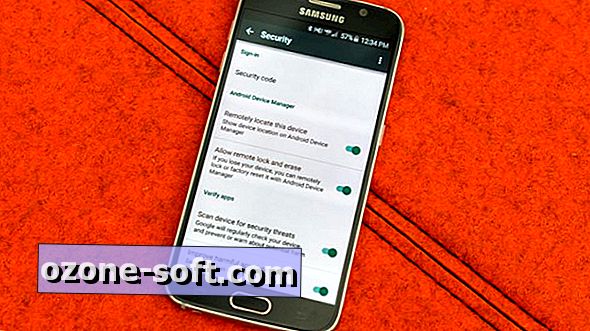











Yorumunuzu Bırakın